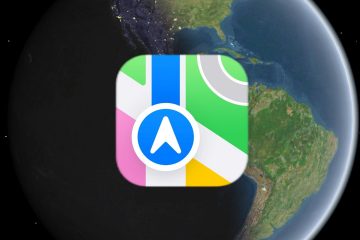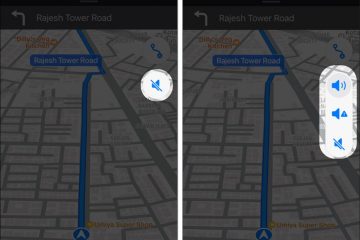編輯評分: 用戶評分:[總計:0 平均:0] @media(min-width: 500px) { } @media(min-width: 800px) { }
Slatebox 是一個基於 AI 的免費在線平台,您可以使用它創建可編輯的可視化效果,例如思維導圖、SWOT 分析、維恩圖 以及更多來自使用自然語言描述的文本提示。它還提供協作功能,以便您的團隊成員可以同時編輯繪圖畫布,並且每個更改都會立即實時反映給其他人。
Slatebox 的團隊計劃處於 Private Beta 階段,包括實時聊天、屏幕共享和音頻視頻會議功能,以增強各個團隊成員之間的溝通。還計劃包括 Github 存儲庫的自動繪圖和文檔,與第三方應用程序(如 Microsoft Teams、Google Docs、Clickup 等)的集成,將您的內部文檔轉換為看板、流程圖等,並且可以一直保持更新實時。毫無疑問,這樣一款基於人工智能的可視化工具,能夠真正幫助用戶豐富他們的創造力和想像力。讓我們簡要介紹一下 Slatebox 提供的功能。
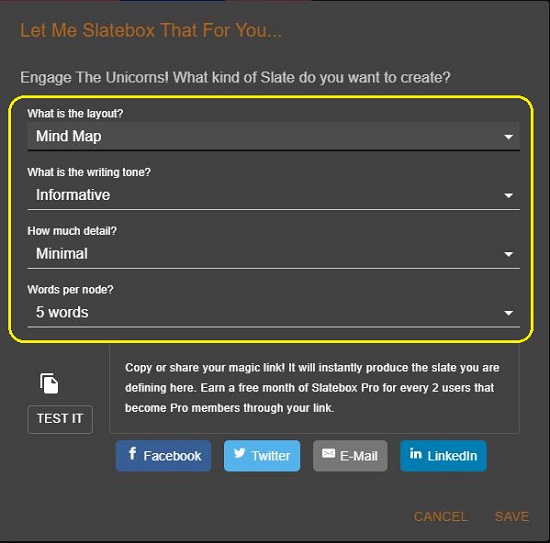
功能:
自動繪圖:只需用自然語言輸入文本提示或提供 URL,Slatebox 會自動生成整個圖表提供不同層次細節的圖表。 模板:Slatebox 提供了數百個模板,可在涵蓋所有用例的圖表中使用。描述圖表後,AI 算法會輕鬆快速地使用便簽自動填充模板。此外,您可以通過應用任何內置主題來快速更改任何板岩的外觀。 實時協作:團隊成員可以同時處理圖表,因為 Slatebox 提供的畫布具有多光標協作功能。 實時編輯:您可以輕鬆地以鳥瞰圖的形式瀏覽您團隊的整個名單,並儘可能快地進行實時編輯。 數百萬個形狀:Slatebox 提供超過 500 萬個無限矢量,您可以使用它們來傳達任何概念。 AI 助手可幫助您為圖表選擇完美的形狀。 評論:您可以為異步解決添加評論,並在您支配的時間內處理未完成的評論。 隱私:Slatebox 允許您像 Google 文檔一樣控制您的平板電腦的隱私。永久免費計劃包括總共 3 個私人石板。 自動快照:Slatebox 在您構建可視化效果時自動拍攝快照。您可以隨時輕鬆地恢復到以前保存的 slate 版本。
Slatexbox 還提供了數以千計的社區石板來激發您的靈感。您可以隨時一鍵複製它們。現在讓我們了解它是如何工作的。
工作:
1。單擊此鏈接導航到 Slatebox,然後單擊“立即開始”按鈕。
2.單擊輸入框右側的“AI 設置”圖標,然後選擇圖表的佈局,例如思維導圖、要自動填充的模板或您希望繪製圖表的 URL。此外,您還可以選擇書寫語氣、細節量和每個節點的字數。
3.現在,以自然語言(如果是思維導圖)輸入描述圖表的文本提示,然後按“Enter”。等待一段時間,Slatebox 根據您描述的 AI 設置和文本提示生成圖表。使用右上角的垂直滑塊放大/縮小圖表。
4.雙擊圖表中的任何形狀(便利貼)以編輯其文本、更改形狀、顏色、添加效果等。您還可以單擊任何形狀並使用出現在旁邊的小工具欄來添加更多形狀、關係等或刪除任何形狀。
5.要更改任何便籤的大小或旋轉它,您可以使用角落處的手柄。
6.單擊頂部的“管理”按鈕會在右側啟用一個面板,您可以從中訪問平板的常規設置以及更改平板顏色、佈局、主題等。您還可以使用此面板中提供的選項將圖表導出為 PNG 或 SVG 文件或將圖表嵌入您自己的網站。
7.您還可以使用界面左側的垂直工具欄訪問模板、主題、社區面板等。單擊此工具欄中的“我的板岩”圖標(最頂部)可查看您創建的所有板岩的列表。
8.單擊頂部的“隱私和共享”按鈕以更改圖表的隱私設置。您可以使用此框將您的 slate 配置為私人、不公開或公開。如果您將您的 slate 設置為不公開或公開,您可以向具有所需權限的其他人提供訪問權限並獲得可共享的鏈接。
9.如果您想恢復到圖表的舊版本,請單擊頂部的“快照”並選擇您希望恢復到的版本。
Slatebox 的免費版本將您限制為 每月最多 10 個板,其中 3 個私人板和無限制的模板訪問。要克服板岩數量的限制,您可以訂閱他們的付費計劃。 點擊此處閱讀更多相關信息。
結束評論:
總的來說,Slatebox 是一個很棒的基於 AI 的平台,可用於自動生成可編輯的思維導圖、維恩圖等,只使用自然語言文本提示。圖表的實時編輯功能非常靈活且令人印象深刻,您可以使用它來根據需要自定義圖表。圖表本身看起來非常時尚、智能和時尚,可用於多種用途。
釋放您的創造力和獨創性,輕鬆快速地呈現您的可視化效果。繼續嘗試 Slatebox,讓我們知道您的想法。
單擊此處訪問 Slatebox。